设置shopex系统
shopex系统 时间:2021-04-20 阅读:()
第四章系统设置本章将介绍服务器的通电自检POST过程和系统设置程序的使用方法4.
1通电自检程序POST每次启动系统时BIOS开始执行通电自检程序POSTPOST可以发现配置并测试处理器内存键盘等大多数已安装的部件及设备测试内存所需的时间取决于系统安装内存的数量POST程序存储在闪存中启动系统几秒钟之后POST开始运行联想LOGO就会显示在屏幕上当联想LOGO显示在屏幕上时您可以按键查看POST过程及信息或是按键进入BIOS设置程序您也可以在POST过程中当POST过程进行到检测SCSI设备时根据屏幕显示的信息按运行SCSI控制器的BIOS设置如果您的服务器系统配置了RAID系统当POST过程进行到检测RAID时您可以根据屏幕显示的信息按相应按键不同的RAID控制器进入方式可能不同运行RAID控制器的BIOS设置如果引导设备未安装操作系统引导过程将继续这时系统会显示下列消息OperatingSystemnotFound此时按任意键系统将按照BIOS中引导优先级规定的顺序查找所有可引导的设备注意万全T2002000配置服务器在出厂时已将软盘驱动器设置为第一启动设备因此服务器启动时不论光驱内是否有光盘首先试着从软盘启动而不是从光盘启动如果需要将光盘设置为本机的第一启动设备按进入BIOS重新设置4.
2使用BIOS设置程序一运行BIOS设置程序在系统启动时当系统处于POST通电自检状态此时按键就可以进入BIOS设置的主界面中二BIOS设置程序操作说明设置过程中的操作及按键方法如下表目的按键获得一般帮助菜单间切换进入前一项进入下一项改变选项值+或-选择选项或显示子菜单退出子菜单或退出Setup恢复到Setup的缺省值保存并退出Setup注意请不要随意改变您不熟悉的BIOS参数BIOS内的参数有些是设定硬件的时序或设备的工作模式的不适当地改变这些参数会造成功能错误死机甚至无法开机的现象所以建议您不要随意改变您不熟悉的BIOS参数万一您已造成系统无法开机的现象请参考主板跳线说明中的CMOS配置清除方法注随着BIOS版本的升级有些项目或内容可能有微小变化恕不另行通知4.
3BIOS设置项介绍一BIOS设置项MainAdvancedSecurityBootExit二MainBIOS设置特性选项说明SystemDateMM/DD/YYYY设置系统日期SystemTimeHH:MM:SS设置系统时间FloppyDriveANotInstalled1.
2MB5720KB31.
44MB32.
88MB3选择软驱类型FloppyDriveBNotInstalled1.
2MB5720KB31.
44MB32.
88MB3选择软驱类型PrimaryIDEMasterIDE1主设备PrimaryIDEslaveIDE1从设备SecondaryIDEMasterIDE2主设备SecondaryIDEslaveIDE2从设备SystemInfomation显示处理器和内存的信息注中的设置是BIOS的缺省设置三AdvancedBIOS设置注意:请您不要轻易改变此项设置下的BIOS参数!
特性说明AdvancedConfiguration进入高级设置子菜单ChipsetConfiguration进入芯片组设置子菜单PowerManagementConfiguration进入电源管理子菜单Plug&PlayConfiguration进入Plug&Play设置子菜单PeripheralConfiguration进入外设设置子菜单1.
AdvancedConfiguration子菜单特性选项说明ShowFullScreenLogo[Enabled]Disabled显示联想标志画面S.
M.
A.
R.
T.
forHardDisksEnabled[Disabled]支持硬盘S.
M.
A.
R.
T.
特性MPSVersionforOS111.
4MPS多处理器支持的版本QuickBootEnabled[Disabled]在启动时进行全面内存检测BootupNum-Lock[On]Off系统启动时Num-Lock状态IntelHyper-Threading[Enabled]DisabledIntelXeon处理器的Hyper-Threading功能2.
ChipsetConfiguration子菜单特性选项说明ECCCheck[Disabled]Enabled芯片组与处理器通路的ECC功能MemoryScrubbing[Disabled]Enabled将ECC纠错后的数据写回内存3.
PowerManagementConfiguration子菜单特性选项说明Soft-OffbyPowerButton[InstanceOff]电源开关按钮关机WakeUpRing[Disabled]EnabledModem唤醒功能SystemAfterACBack[Off]Pre-State电源恢复后的系统上电状态4.
Plug&PlayConfiguration子菜单特性选项说明PCISlot1/5IRQPriority[Auto]3,4,5,7,9,10,11PCI插槽1/5的IRQ优先级PCISlot2/6IRQ[Auto]PCI插槽2/6的IRQ优先级Priority3,4,5,7,9,10,11PCISlot3IRQPriority[Auto]3,4,5,7,9,10,11PCI插槽3的IRQ优先级PCISlot4IRQPriority[Auto]3,4,5,7,9,10,11PCI插槽4的IRQ优先级IRQ34579101415[PCI/PnP]ISAIRQ事件处理模式IRQ11PCI/PnP[ISA]IRQ事件处理模式5.
PeripheralConfiguration二级子菜单特性选项说明OnBoardIDE[Both]PrimarySecondaryDisabled集成IDE设备OnBoardFDC[Enabled]Disabled集成软驱控制器OnBoardSerialPortADisabled[3F8/COM1]2F8/COM23E8/COM32E8/COM4设置串口A的地址和中断OnBoardSerialPortBDisabled3F8/COM1[2F8/COM2]3E8/COM32E8/COM4设置串口B的地址和中断OnBoardParallelPortDisabled[378]2783BC设置并口的地址ParallelPortMode[ECP]NormalBi-DirectionalEPP选择并口模式ParallelPortIRQ[7]5设置并口的中断ParallelPortDMA[3]1USBFunctionEnabled[Disabled]是否打开USBHostControllerUSBLegacySupportEnabled[Disabled]是否支持LegacyUSB四Security设置特性选项说明SetSupervisorPassword设置超级用户密码SetUserPassword设置用户密码PasswordCheck[Setup]Always何时进行密码检查五Boot设置特性选项说明BootDevicePriority设置引导设备优先级1stBootDevice[Floppy:1.
44MB3]第一引导设备2ndBootDevice[CD/DVD:ATAPICDROM]第二引导设备3rdBootDevice根据配置而不同第三引导设备六Exit设置选项说明ExitSavingChanges保存更改后退出ExitDiscardingChanges放弃更改后退出LoadDefaultsSettings装入缺省设置LoadOriginalValues放弃更改但不退出4.
3SCSI控制器的BIOS设置在主板POST的过程中当出现PressforSCSISelect(TM)Utility提示时同时按下键和键就能进入SCSI控制器的BIOS设置界面此时系统允许用户针对相应的通道选择Configure/ViewSCSIControllerSettings选项来设置或查看SCSI控制器或者选择SCSIDiskUtilities选项使用SCSI磁盘实用工具包一SCSI控制器的通道选择菜单进入SCSI控制器的BIOS设置后出现下图所示SCSI控制器通道选择菜单选择相应的通道后回车AIC-7899Aatslot0001:03:00AIC-7899Aatslot0001:03:01二SCSI控制器的BIOS主菜单在选择SCSI控制器通道后进入该SCSI控制器通道的BIOS设置主菜单如下图所示OptionsConfigure/ViewSCSIControllerSettingsSCSIDiskUtilitiesConfigure/ViewSCSIControllerSettings设置或查看SCSI控制器SCSIDiskUtilitiesSCSI磁盘的工具程序三SCSI控制器的BIOS设置菜单选择Configure/ViewSCSIControllerSettings回车进入设置界面ConfigurationSCSIBusInterfaceDefinitionsSCSIControllerID7SCSIControllerParityEnabledSCSIControllerTerminationEnabledAdditionalOptionsBootDeviceConfigurationPressSCSIDeviceConfigurationPressAdvancedConfigurationPressResettoSCSIControllerDefaultsBIOSInformationInterrupt(IRQ)Channel05I/OPortAddressCC00hSCSIControllerIDSCSI控制器的ID号默认设置值是7SCSIControllerParity是否启动SCSI奇偶校验默认值为启动SCSIControllerTermination是否打开SCSI控制器上的终结器默认值为启动BootDeviceConfiguration启动设备的设置回车后出现BootDeviceConfigurtion对话框SCSIDeviceConfigurationSCSI设备配置表回车后出现每个SCSI设备的详细设置a)SyncTransferRate同步传输速率默认设置为160MB/Sec回车后可以从160MB到10MB来调节传输速率或设置为异步传输模式ASYNb)InitiateWideNegotiation是否以宽流通模式初始化当选择否时传输速率会自动降为40MB/Sec这是为了保持与低速设备的兼容c)EnableDisconnection是否允许断开控制器与设备的连接默认值是允许d)SendStartUnitCommand是否发送初始化单元指令默认值为yese)BIOSMultipleLUNSupport此SCSIBIOS是否支持多个逻辑单元号当选择Yes时可以在一个SCSIID上绑定多个物理设备如磁带柜默认值为Nof)IncludeinBIOSScan所有ID号是否列入BIOS扫描列表中默认值为yesAdvancedConfiguration高级配置选项a)ResetSCSIBusatICInitialization是否在IC初始化时重新启动SCSI总线默认设置为EnabledbDisplayMessageDuringBIOSInitialization在BIOS初始化时是否显示的信息默认设置为EnabledcExtendedInt13TranslationforDOSDrives>1Gbyte在硬盘容量大于1GB时是否允许扩展Int13的转换以支持DOS系统默认设置为Enabledd)PostDisplayMode在初始化时是以详细模式简短模式诊断模式来显示SCSI的POST信息默认设置为Verbosee)SCSIControllerInt13Support是否让SCSI控制器支持Int13f)DomainValidation范围确认默认设置为Enabledg)SupportRemovableDisksUnderInt13asFixedDisks在BIOS中是否将一个可移动磁盘当作固定磁盘处理默认设置为Disabledh)BIOSSupportforBootableCD-ROM是否支持SCSI光驱启动默认设置为Enabled注意以上默认设置可以满足用户的绝大部分需要建议不要轻易更改BIOS设置四磁盘实用工具返回到SCSI控制器的BIOS设置主菜单选择第二项SCSIDiskUtilities并回车之后出现SCSIID#0~#15的连接设备列表SelectSCSIDiskandpressSCSIID#0:QUANTUMATLAS10K3-18-WLSSCSIID#1:NodeviceSCSIID#2:NodeviceSCSIID#3:NodeviceSCSIID#4:NodeviceSCSIID#5:NodeviceSCSIID#6:NodeviceSCSIID#7:AdaptecAIC-7899SCSIID#8:NodeviceSCSIID#9:NodeviceSCSIID#10:NodeviceSCSIID#11:NodeviceSCSIID#12:NodeviceSCSIID#13:NodeviceSCSIID#14:NodeviceSCSIID#15:Nodevice本说明以一块硬盘为例挂接多块硬盘时方法相同选择一个设备如QUANTUMATLAS10K3-18-WLS回车这时会弹出关于这块磁盘的信息和实用工具的对话框见下图SCSIID#0QUANTUMATLAS10K3-18-WLSFirmware020KCapacity17GBFormatDiskVerifyDiskMedia1FormatDisk低级格式化SCSI硬盘请不要轻易使用此工具2VerifyDiskMedia校验磁盘介质减少数据出错的可能
1通电自检程序POST每次启动系统时BIOS开始执行通电自检程序POSTPOST可以发现配置并测试处理器内存键盘等大多数已安装的部件及设备测试内存所需的时间取决于系统安装内存的数量POST程序存储在闪存中启动系统几秒钟之后POST开始运行联想LOGO就会显示在屏幕上当联想LOGO显示在屏幕上时您可以按键查看POST过程及信息或是按键进入BIOS设置程序您也可以在POST过程中当POST过程进行到检测SCSI设备时根据屏幕显示的信息按运行SCSI控制器的BIOS设置如果您的服务器系统配置了RAID系统当POST过程进行到检测RAID时您可以根据屏幕显示的信息按相应按键不同的RAID控制器进入方式可能不同运行RAID控制器的BIOS设置如果引导设备未安装操作系统引导过程将继续这时系统会显示下列消息OperatingSystemnotFound此时按任意键系统将按照BIOS中引导优先级规定的顺序查找所有可引导的设备注意万全T2002000配置服务器在出厂时已将软盘驱动器设置为第一启动设备因此服务器启动时不论光驱内是否有光盘首先试着从软盘启动而不是从光盘启动如果需要将光盘设置为本机的第一启动设备按进入BIOS重新设置4.
2使用BIOS设置程序一运行BIOS设置程序在系统启动时当系统处于POST通电自检状态此时按键就可以进入BIOS设置的主界面中二BIOS设置程序操作说明设置过程中的操作及按键方法如下表目的按键获得一般帮助菜单间切换进入前一项进入下一项改变选项值+或-选择选项或显示子菜单退出子菜单或退出Setup恢复到Setup的缺省值保存并退出Setup注意请不要随意改变您不熟悉的BIOS参数BIOS内的参数有些是设定硬件的时序或设备的工作模式的不适当地改变这些参数会造成功能错误死机甚至无法开机的现象所以建议您不要随意改变您不熟悉的BIOS参数万一您已造成系统无法开机的现象请参考主板跳线说明中的CMOS配置清除方法注随着BIOS版本的升级有些项目或内容可能有微小变化恕不另行通知4.
3BIOS设置项介绍一BIOS设置项MainAdvancedSecurityBootExit二MainBIOS设置特性选项说明SystemDateMM/DD/YYYY设置系统日期SystemTimeHH:MM:SS设置系统时间FloppyDriveANotInstalled1.
2MB5720KB31.
44MB32.
88MB3选择软驱类型FloppyDriveBNotInstalled1.
2MB5720KB31.
44MB32.
88MB3选择软驱类型PrimaryIDEMasterIDE1主设备PrimaryIDEslaveIDE1从设备SecondaryIDEMasterIDE2主设备SecondaryIDEslaveIDE2从设备SystemInfomation显示处理器和内存的信息注中的设置是BIOS的缺省设置三AdvancedBIOS设置注意:请您不要轻易改变此项设置下的BIOS参数!
特性说明AdvancedConfiguration进入高级设置子菜单ChipsetConfiguration进入芯片组设置子菜单PowerManagementConfiguration进入电源管理子菜单Plug&PlayConfiguration进入Plug&Play设置子菜单PeripheralConfiguration进入外设设置子菜单1.
AdvancedConfiguration子菜单特性选项说明ShowFullScreenLogo[Enabled]Disabled显示联想标志画面S.
M.
A.
R.
T.
forHardDisksEnabled[Disabled]支持硬盘S.
M.
A.
R.
T.
特性MPSVersionforOS111.
4MPS多处理器支持的版本QuickBootEnabled[Disabled]在启动时进行全面内存检测BootupNum-Lock[On]Off系统启动时Num-Lock状态IntelHyper-Threading[Enabled]DisabledIntelXeon处理器的Hyper-Threading功能2.
ChipsetConfiguration子菜单特性选项说明ECCCheck[Disabled]Enabled芯片组与处理器通路的ECC功能MemoryScrubbing[Disabled]Enabled将ECC纠错后的数据写回内存3.
PowerManagementConfiguration子菜单特性选项说明Soft-OffbyPowerButton[InstanceOff]电源开关按钮关机WakeUpRing[Disabled]EnabledModem唤醒功能SystemAfterACBack[Off]Pre-State电源恢复后的系统上电状态4.
Plug&PlayConfiguration子菜单特性选项说明PCISlot1/5IRQPriority[Auto]3,4,5,7,9,10,11PCI插槽1/5的IRQ优先级PCISlot2/6IRQ[Auto]PCI插槽2/6的IRQ优先级Priority3,4,5,7,9,10,11PCISlot3IRQPriority[Auto]3,4,5,7,9,10,11PCI插槽3的IRQ优先级PCISlot4IRQPriority[Auto]3,4,5,7,9,10,11PCI插槽4的IRQ优先级IRQ34579101415[PCI/PnP]ISAIRQ事件处理模式IRQ11PCI/PnP[ISA]IRQ事件处理模式5.
PeripheralConfiguration二级子菜单特性选项说明OnBoardIDE[Both]PrimarySecondaryDisabled集成IDE设备OnBoardFDC[Enabled]Disabled集成软驱控制器OnBoardSerialPortADisabled[3F8/COM1]2F8/COM23E8/COM32E8/COM4设置串口A的地址和中断OnBoardSerialPortBDisabled3F8/COM1[2F8/COM2]3E8/COM32E8/COM4设置串口B的地址和中断OnBoardParallelPortDisabled[378]2783BC设置并口的地址ParallelPortMode[ECP]NormalBi-DirectionalEPP选择并口模式ParallelPortIRQ[7]5设置并口的中断ParallelPortDMA[3]1USBFunctionEnabled[Disabled]是否打开USBHostControllerUSBLegacySupportEnabled[Disabled]是否支持LegacyUSB四Security设置特性选项说明SetSupervisorPassword设置超级用户密码SetUserPassword设置用户密码PasswordCheck[Setup]Always何时进行密码检查五Boot设置特性选项说明BootDevicePriority设置引导设备优先级1stBootDevice[Floppy:1.
44MB3]第一引导设备2ndBootDevice[CD/DVD:ATAPICDROM]第二引导设备3rdBootDevice根据配置而不同第三引导设备六Exit设置选项说明ExitSavingChanges保存更改后退出ExitDiscardingChanges放弃更改后退出LoadDefaultsSettings装入缺省设置LoadOriginalValues放弃更改但不退出4.
3SCSI控制器的BIOS设置在主板POST的过程中当出现PressforSCSISelect(TM)Utility提示时同时按下键和键就能进入SCSI控制器的BIOS设置界面此时系统允许用户针对相应的通道选择Configure/ViewSCSIControllerSettings选项来设置或查看SCSI控制器或者选择SCSIDiskUtilities选项使用SCSI磁盘实用工具包一SCSI控制器的通道选择菜单进入SCSI控制器的BIOS设置后出现下图所示SCSI控制器通道选择菜单选择相应的通道后回车AIC-7899Aatslot0001:03:00AIC-7899Aatslot0001:03:01二SCSI控制器的BIOS主菜单在选择SCSI控制器通道后进入该SCSI控制器通道的BIOS设置主菜单如下图所示OptionsConfigure/ViewSCSIControllerSettingsSCSIDiskUtilitiesConfigure/ViewSCSIControllerSettings设置或查看SCSI控制器SCSIDiskUtilitiesSCSI磁盘的工具程序三SCSI控制器的BIOS设置菜单选择Configure/ViewSCSIControllerSettings回车进入设置界面ConfigurationSCSIBusInterfaceDefinitionsSCSIControllerID7SCSIControllerParityEnabledSCSIControllerTerminationEnabledAdditionalOptionsBootDeviceConfigurationPressSCSIDeviceConfigurationPressAdvancedConfigurationPressResettoSCSIControllerDefaultsBIOSInformationInterrupt(IRQ)Channel05I/OPortAddressCC00hSCSIControllerIDSCSI控制器的ID号默认设置值是7SCSIControllerParity是否启动SCSI奇偶校验默认值为启动SCSIControllerTermination是否打开SCSI控制器上的终结器默认值为启动BootDeviceConfiguration启动设备的设置回车后出现BootDeviceConfigurtion对话框SCSIDeviceConfigurationSCSI设备配置表回车后出现每个SCSI设备的详细设置a)SyncTransferRate同步传输速率默认设置为160MB/Sec回车后可以从160MB到10MB来调节传输速率或设置为异步传输模式ASYNb)InitiateWideNegotiation是否以宽流通模式初始化当选择否时传输速率会自动降为40MB/Sec这是为了保持与低速设备的兼容c)EnableDisconnection是否允许断开控制器与设备的连接默认值是允许d)SendStartUnitCommand是否发送初始化单元指令默认值为yese)BIOSMultipleLUNSupport此SCSIBIOS是否支持多个逻辑单元号当选择Yes时可以在一个SCSIID上绑定多个物理设备如磁带柜默认值为Nof)IncludeinBIOSScan所有ID号是否列入BIOS扫描列表中默认值为yesAdvancedConfiguration高级配置选项a)ResetSCSIBusatICInitialization是否在IC初始化时重新启动SCSI总线默认设置为EnabledbDisplayMessageDuringBIOSInitialization在BIOS初始化时是否显示的信息默认设置为EnabledcExtendedInt13TranslationforDOSDrives>1Gbyte在硬盘容量大于1GB时是否允许扩展Int13的转换以支持DOS系统默认设置为Enabledd)PostDisplayMode在初始化时是以详细模式简短模式诊断模式来显示SCSI的POST信息默认设置为Verbosee)SCSIControllerInt13Support是否让SCSI控制器支持Int13f)DomainValidation范围确认默认设置为Enabledg)SupportRemovableDisksUnderInt13asFixedDisks在BIOS中是否将一个可移动磁盘当作固定磁盘处理默认设置为Disabledh)BIOSSupportforBootableCD-ROM是否支持SCSI光驱启动默认设置为Enabled注意以上默认设置可以满足用户的绝大部分需要建议不要轻易更改BIOS设置四磁盘实用工具返回到SCSI控制器的BIOS设置主菜单选择第二项SCSIDiskUtilities并回车之后出现SCSIID#0~#15的连接设备列表SelectSCSIDiskandpressSCSIID#0:QUANTUMATLAS10K3-18-WLSSCSIID#1:NodeviceSCSIID#2:NodeviceSCSIID#3:NodeviceSCSIID#4:NodeviceSCSIID#5:NodeviceSCSIID#6:NodeviceSCSIID#7:AdaptecAIC-7899SCSIID#8:NodeviceSCSIID#9:NodeviceSCSIID#10:NodeviceSCSIID#11:NodeviceSCSIID#12:NodeviceSCSIID#13:NodeviceSCSIID#14:NodeviceSCSIID#15:Nodevice本说明以一块硬盘为例挂接多块硬盘时方法相同选择一个设备如QUANTUMATLAS10K3-18-WLS回车这时会弹出关于这块磁盘的信息和实用工具的对话框见下图SCSIID#0QUANTUMATLAS10K3-18-WLSFirmware020KCapacity17GBFormatDiskVerifyDiskMedia1FormatDisk低级格式化SCSI硬盘请不要轻易使用此工具2VerifyDiskMedia校验磁盘介质减少数据出错的可能
- 设置shopex系统相关文档
- 函数shopex系统
- 第一步:登录山东省特种设备作业人员许可申报、审批系统,即自己申报考试的账号和密码,系统默认均为申报人的身份证号码.
- 申报shopex系统
- 采购shopex系统
- 点击shopex系统
- 点击shopex系统
香港CN2云服务器 1核 2G 35元/月 妮妮云
妮妮云的来历妮妮云是 789 陈总 张总 三方共同投资建立的网站 本着“良心 便宜 稳定”的初衷 为小白用户避免被坑妮妮云的市场定位妮妮云主要代理市场稳定速度的云服务器产品,避免新手购买云服务器的时候众多商家不知道如何选择,妮妮云就帮你选择好了产品,无需承担购买风险,不用担心出现被跑路 被诈骗的情况。妮妮云的售后保证妮妮云退款 通过于合作商的友好协商,云服务器提供2天内全额退款到网站余额,超过2天...
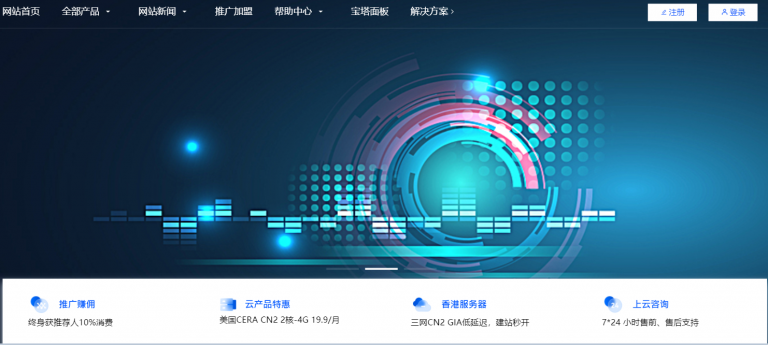
数脉科技8月促销,新客减400港币,BGP、CN2+BGP、阿里云线路低至350元
数脉科技(shuhost)8月促销:香港独立服务器,自营BGP、CN2+BGP、阿里云线路,新客立减400港币/月,老用户按照优惠码减免!香港服务器带宽可选10Mbps、30Mbps、50Mbps、100Mbps带宽,支持中文本Windows、Linux等系统。官方网站:https://www.shuhost.com* 更大带宽可在选购时选择同样享受优惠。* 目前仅提供HKBGP、阿里云产品,香港...

HostWebis:美国/法国便宜服务器,100Mbps不限流量,高配置大硬盘,$44/月起
hostwebis怎么样?hostwebis昨天在webhosting发布了几款美国高配置大硬盘机器,但报价需要联系客服。看了下该商家的其它产品,发现几款美国服务器、法国服务器还比较实惠,100Mbps不限流量,高配置大硬盘,$44/月起,有兴趣的可以关注一下。HostWebis是一家国外主机品牌,官网宣称1998年就成立了,根据目标市场的不同,以不同品牌名称提供网络托管服务。2003年,通过与W...

shopex系统为你推荐
-
flashwind用flashwind这个加速器玩游戏,会被盗号吗?会被封号吗?php计划任务php定时任务,只执行一次,不要死循环美要求解锁iPhoneiPhone连接Mac的时候出现提示需要解锁iPhone什么是支付宝支付宝是什么意思?360免费建站聚企360建站是免费的?大飞资讯单仁资讯集团怎么样抢米网什么意思抢小米手机银花珠树晓来看谜语白色花无人栽一夜北风遍地开。旡根无叶又无枝不知是谁送花来。谜底是什么刚刚网新员工入职自我介绍怎么写?瑞东集团海澜集团有限公司怎么样?